Ähnlich wie andere Betriebssysteme kann Linux mehrere Aufgaben gleichzeitig erledigen. Obwohl der einzelne Prozessor Ihres Systems nur einen Job gleichzeitig ausführen kann; Der Linux-Kernel schafft es jedoch, jedem Job eine Runde zuzuweisen, was den Eindruck erweckt, dass sie gleichzeitig ausgeführt werden. In Linux-basierten Systemen werden verschiedene Befehle zur Jobsteuerung verwendet, und „jobs “ wird hauptsächlich verwendet. Dieser Artikel führt Sie durch die Verwendung des Jobs-Befehls unter Linux. Darüber hinaus wird das Verfahren zum Starten eines Jobs, zum Ausführen im Hintergrund und zum Verschieben in den Vordergrund bereitgestellt. Also, fangen wir an!
Was ist ein Jobs-Befehl in Linux
Ein „Job ” ist ein Satz von Anweisungen oder eine Arbeitseinheit, die einem Betriebssystem zur Ausführung zugewiesen wird. Unter Linux sind die „jobs ”-Befehl ermöglicht es Ihnen, direkt über das Terminal mit den Systemjobs zu interagieren. Dieser Befehl wird auch verwendet, um den Status der Jobs zu überprüfen und sie mit ihren detaillierten Informationen aufzulisten. Nur die Bash , ksh, csh und tcsh-Shells unterstützen „jobs ” Befehlsausführung.
Status von Jobs in Linux
Ein Job in einem Linux-basierten System kann in einem dieser angegebenen Zustände gefunden werden:
–Vordergrund: Ein Job befindet sich im Vordergrundzustand, wenn er das Linux-Terminal bis zu seiner Fertigstellung belegt.
–Hintergrund: Ein Job befindet sich im Hintergrundstatus, wenn er im Systemhintergrund ausgeführt wird.
–Gestoppt: Ein Job wird gestoppt, wenn Sie einen „Stopp“-Befehl für einen Hintergrundjob ausführen oder „STRG+Z“ drücken für einen Vordergrundjob.
Syntax des Jobs-Befehls in Linux
Sehen Sie sich die unten angegebene Syntax der „jobs ” Befehl:
$ jobsOder:
$ jobs [jobID]Oder:
$ jobs [Options] [jobID]Optionen des Jobs-Befehls in Linux
Hier ist die Liste der Optionen, die Sie in „Jobs“ hinzufügen können ” Befehl:
| Option | Beschreibung |
| -l | Die Option „-l“ wird im Befehl „jobs“ verwendet, um zusätzliche Informationen zu den Jobs aufzulisten, z. B. ihre Prozess-IDs. |
| -p | Die Option „-p“ wird im Befehl „jobs“ verwendet, um nur die Prozess-IDs der Jobs aufzulisten. |
| -n | Die Option „-n“ wird im Befehl „jobs“ verwendet, um die Jobs aufzulisten, die ihren Status geändert haben. |
| -s | Die Option „-s“ wird im „jobs“-Befehl verwendet, um den „jobs“-Befehl darauf zu beschränken, nur die angehaltenen Jobs aufzulisten. |
| -r | Die Option „-r“ wird im Befehl „jobs“ verwendet, um den Befehl „jobs“ darauf zu beschränken, nur die laufenden Jobs aufzulisten. |
Verwendung des Jobs-Befehls zur Überprüfung des Jobstatus in Linux
Das Terminal verfolgt die Jobs, ob sie laufen oder gestoppt wurden, und speichert ihren Status in einer Tabelle. Der Hauptzweck der „Jobs “-Befehl soll den Status von Jobs im Linux-Terminal anzeigen. Um beispielsweise die Jobstatustabelle unseres Systems zu überprüfen, führen wir die einfachen „Jobs“ aus ” Befehl folgendermaßen:
$ jobs Die Ausgabe besagt, dass derzeit zwei Jobs ausgeführt werden und die restlichen gestoppt sind:
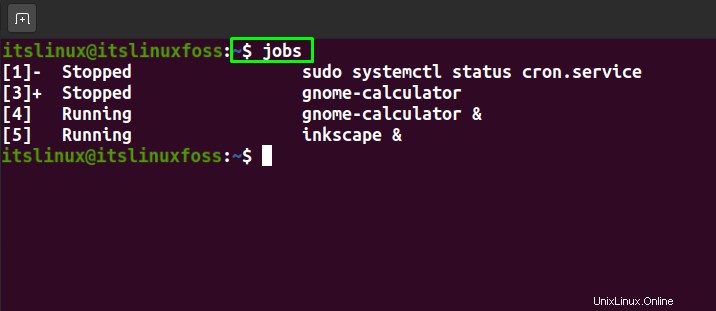
Hinweis: Jetzt haben wir „gnome-calculator &“ beendet “ und die „inkscape & ”-Jobs zu Demonstrationszwecken, damit wir Ihnen im nächsten Abschnitt zeigen können, wie Sie diese beiden Jobs ausführen.
So führen Sie einen Job unter Linux im Hintergrund aus
Möchten Sie einen Job starten und im Systemhintergrund ausführen? Ja, Sie können diesen Vorgang in Ihrem Linux-Terminal ausführen. Um einen Job im Hintergrund Ihres Systems auszuführen, schreiben Sie den Befehl aus und fügen Sie ein kaufmännisches Und hinzu (& ) Zeichen am Ende:
$ [Command] &Um beispielsweise die Datei „Inkscape auszuführen ” Anwendung im Hintergrund, geben wir “inkscape & ein “ und drücken Sie dann „Enter “:
$ inkscape &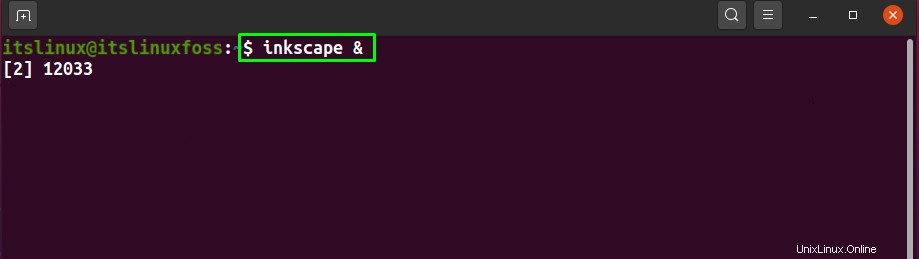
Führen Sie nun die „Jobs“ aus “-Befehle mit dem „-n ” Option, um den Status des Jobs zu überprüfen, der sich seit der letzten Benachrichtigung geändert hat:
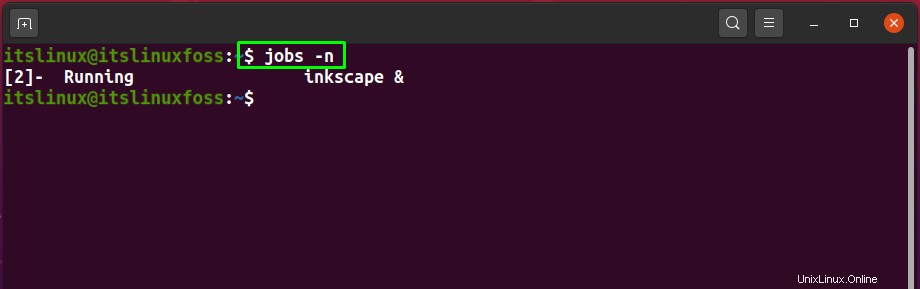
Sie können den „Befehl & verwenden ”-Format zum Ausführen beliebiger Anwendungen oder Befehle im Hintergrund Ihres Linux-Systems. Beispielsweise startet der unten angegebene Befehl einen neuen „Rechner ” Beruf:
$ gnome-calculator &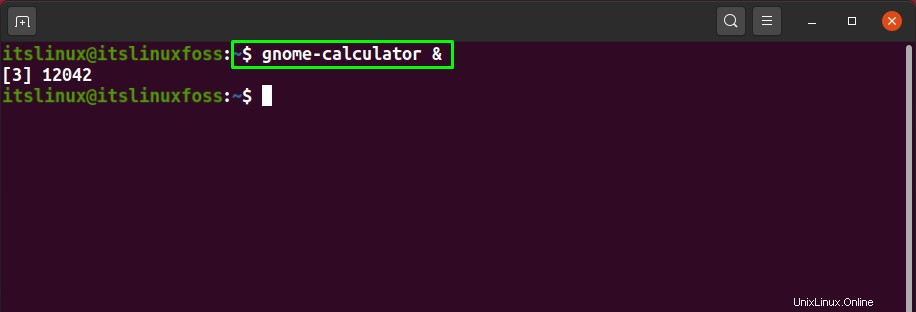
Führen Sie erneut die „Jobs aus “-Befehl mit dem „-n ”-Option, um die Änderungen zu überprüfen, die der Auftragsstatustabelle hinzugefügt wurden:
$ jobs -n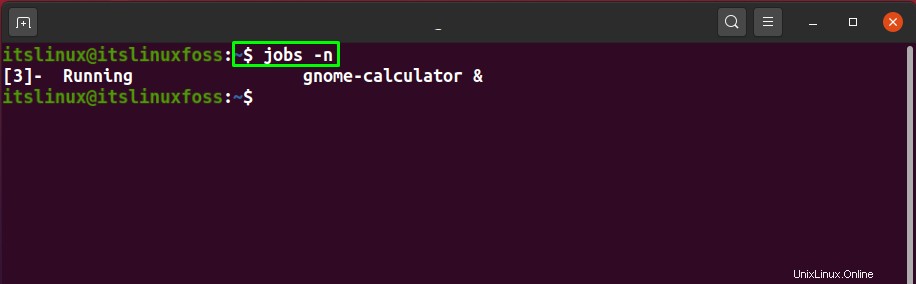
Verwendung des Jobs-Befehls zum Auflisten von Jobs in Linux
Mit dem Befehl jobs können Sie auch die detaillierten Informationen der Systemjobs anzeigen. Diese Informationen umfassen JobID, Prozess-ID (PID), Jobname und Status. Fügen Sie nun das „-l hinzu “ in der Option „Jobs“. ” Befehl zum Auflisten der Jobs mit den angegebenen Informationen:
$ jobs -l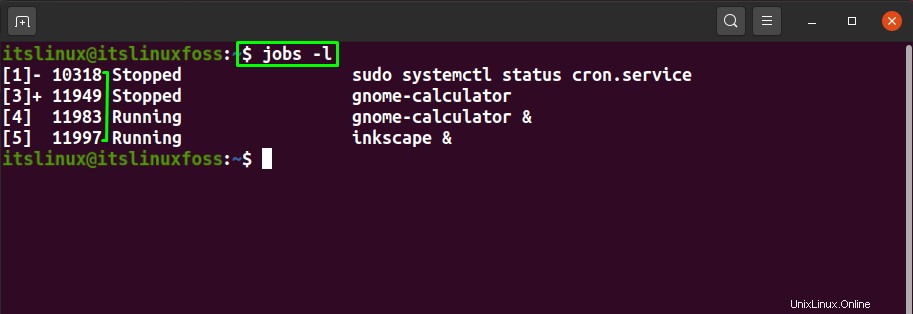
Sie können auch bestimmte Einträge der Jobtabelle basierend auf Jobnamen abrufen. Beispielsweise möchten Sie die PID anzeigen, den Status der Jobs, deren Name mit dem „i beginnt “. Schreiben Sie dazu die „Jobs “ Befehl und fügen Sie dann „i hinzu “ mit dem „% ” Zeichen wie folgt:
$ jobs %i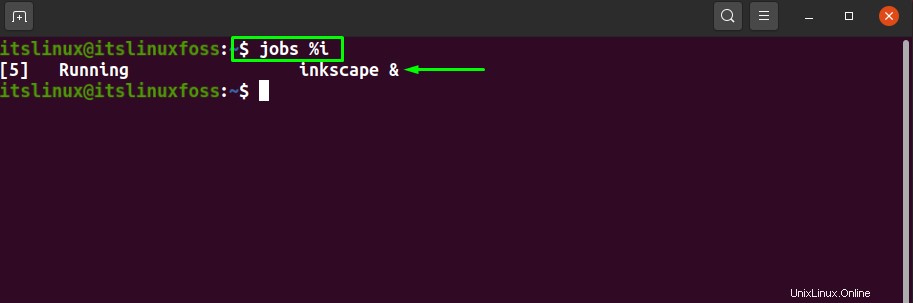
Verwendung des Jobs-Befehls zur Anzeige der laufenden Jobs in Linux
Das „-r “-Option der „Jobs ” schränkt es ein, nur die laufenden Jobs Ihres Systems auszugeben:
$ jobs -rAus der unten angegebenen Ausgabe können Sie ersehen, dass die Datei „inkscape & “ und „Wichtelrechner & ” Jobs werden derzeit ausgeführt:
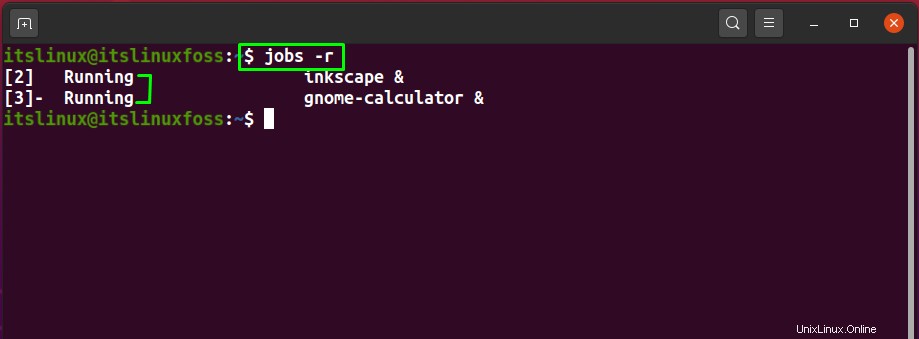
Verwendung des Jobs-Befehls zur Anzeige der gestoppten Jobs in Linux
Um nur die angehaltenen Systemjobs aufzulisten, fügen Sie das „-s hinzu “ in der Option „Jobs“. ” Befehl und führen Sie dann im Linux-Terminal aus:
$ jobs -s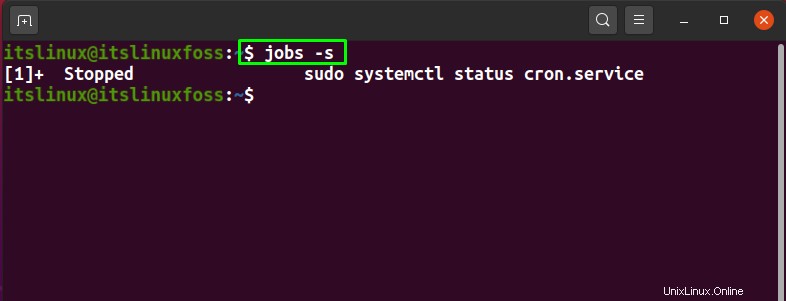
So nehmen Sie einen Job unter Linux wieder auf
Die „bg “ ist ein Akronym für „Hintergrund“. “. Die „bg “-Befehl wird verwendet, um die angehaltenen Jobs fortzusetzen und sie im Hintergrund auszuführen, indem ein „% hinzugefügt wird ”-Zeichen am Ende des bg-Befehls:
$ bg [%job]Im folgenden Beispiel setzen wir den „sudo systemctl status cron.service & fort “Job durch Hinzufügen seiner JobID „1 ” im bg-Befehl:
$ bg %1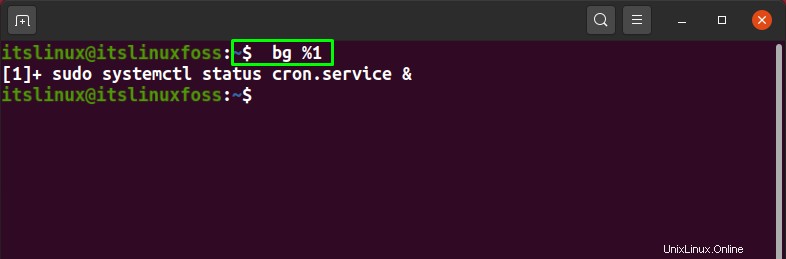
So verschieben Sie einen Job unter Linux in den Vordergrund
Die „fg “ ist ein Akronym für „Vordergrund“. “. Die „fg ”-Befehl bringt einen Hintergrundjob über das Linux-Terminal in den Vordergrund. Sie können die jobID verwenden, um den Job anzugeben, den Sie im Vordergrund ausführen möchten. Falls Sie keine JobID eingetippt haben, wird die „fg ”-Befehl berücksichtigt den letzten ausgesetzten Job und stellt ihn dann in den Hintergrund:
$ fg [job%]Um unseren Inkscape-Job in den Vordergrund zu bringen, fügen wir die JobID „2 hinzu ” im folgenden fg-Befehl:
$ fg %2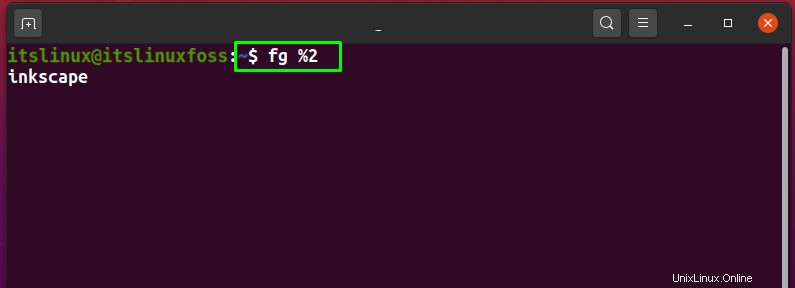
So beenden Sie einen Job unter Linux
Jetzt wird der Inkscape-Job im Vordergrund ausgeführt. Um diesen Job zu beenden, drücken Sie „STRG+ALT+Z ” um es zu stoppen:
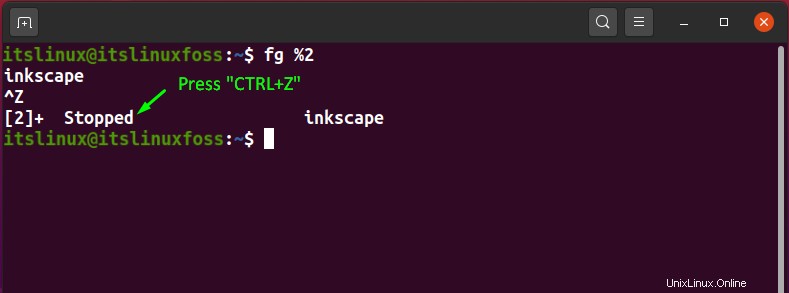
Geben Sie als Nächstes die jobID in der Datei „kill ” Befehl, um den Vorgang zum Beenden des Jobs abzuschließen:
$ kill %2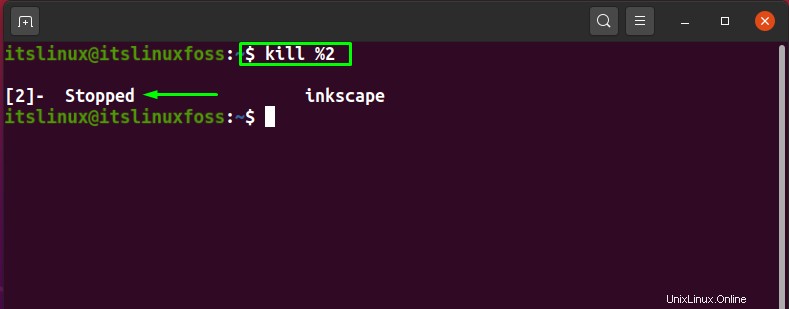
Schlussfolgerung
Die Lernauftragssteuerung ermöglicht es Ihnen, mehrere Aufgaben gleichzeitig zu erledigen. Jobsteuerung ist definiert als die Fähigkeit, die Ausführung von Jobs auszusetzen oder anzuhalten und ihre Ausführung nach Bedarf fortzusetzen. Unter Linux „jobs ”-Befehle werden zu diesem Zweck verwendet und ermöglichen eine direkte Interaktion mit dem angegebenen Job über das Terminal. Diese Beschreibung hat Jobs-Befehle, ihre Syntax, Jobs-Zustände und Jobs-Befehlsoptionen besprochen. Darüber hinaus sind die Verfahren zur Verwendung von „Jobs ” Befehle zum Auflisten der Jobs und Überprüfen ihres Status sind ebenfalls vorhanden.